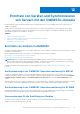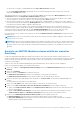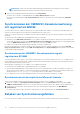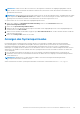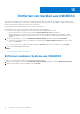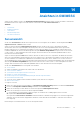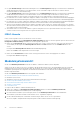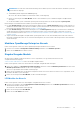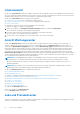Users Guide
Table Of Contents
- OpenManage Integration for Microsoft System Center Version 7.3 für Microsoft Endpoint Configuration Manager und System Center Virtual Machine Manager Einheitliches Benutzerhandbuch
- Inhaltsverzeichnis
- Einführung in OMIMSSC
- OMIMSSC Lizenz
- OMIMSSC Komponenten
- Supportmatrix für OMIMSSC
- Bereitstellen OMIMSSC
- Registrieren der Microsoft-Konsole in OMIMSSC
- Verwalten von OMIMSSC und seine Komponenten
- Backup und Wiederherstellung der OMIMSSC Appliance
- Deinstallation OMIMSSC
- Aktualisieren von OMIMSSC
- Verwalten von Anmeldedaten und Hypervisor-Profilen
- Ermitteln von Geräten und Synchronisieren von Servern mit der OMIMSSC-Konsole
- Ermitteln von Geräten in OMIMSSC
- Geräteerkennung in der OMIMSSC-Konsolenerweiterung für MECM
- Geräteerkennung in der OMIMSSC-Konsolenerweiterung für SCVMM
- Voraussetzungen für die Ermittlung von Geräten
- Ermitteln von Servern über die automatische Ermittlung
- Ermitteln von Servern über die manuelle Ermittlung
- Ermitteln von MX7000-Modularsystemen mithilfe der manuellen Ermittlung
- Synchronisieren der OMIMSSC-Konsolenerweiterung mit registriertem MECM
- Beheben von Synchronisierungsfehlern
- Anzeigen des Systemsperrmodus
- Ermitteln von Geräten in OMIMSSC
- Entfernen von Geräten aus OMIMSSC
- Ansichten in OMIMSSC
- Verwalten von Betriebsvorlage
- Vordefinierte Betriebsvorlage
- Informationen zur Konfiguration des Referenzservers
- Informationen zur Konfiguration des modularen Systems
- Erstellen einer Betriebsvorlage von Referenzservern
- Erstellen einer Betriebsvorlage aus Referenzmodularsystemen
- Erstellen von Clustern mithilfe der Betriebsvorlage
- Anzeigen der Betriebsvorlage
- Bearbeiten der Betriebsvorlage
- Konfigurieren von systemspezifischen Werten (Pool-Werte) unter Verwendung der Betriebsvorlage auf mehreren Servern
- Zuweisen der Betriebsvorlage und Durchführen der Kompatibilitätsprüfung für Server
- Bereitstellen von Betriebsvorlagen
- Aufheben der Zuweisung der Betriebsvorlage
- Betriebsvorlage löschen
- Bereitstellen des Betriebssystem mittels OMIMSSC
- Informationen zum WinPE-Image-Aktualisierung
- Vorbereiten der Betriebssystembereitstellung auf der MECM-Konsole
- Vorbereiten der Bereitstellung eines Betriebssystems, das kein Windows ist
- Bereitstellen von Geräten mithilfe von OMIMSSC
- Workflow für Bereitstellungsszenarien
- Bereitstellen des Windows-Betriebssystems mithilfe der OMIMSSC-Konsolenerweiterung für MECM
- Bereitstellen des Hypervisor-Betriebssystems mit der OMIMSSC-Konsolenerweiterung für SCVMM
- Erneutes Bereitstellen von Windows-Betriebssystemen unter Verwendung von OMIMSSC
- Bereitstellen eines anderen Betriebssystems als Windows mit OMIMSSC-Konsolenerweiterungen
- Erstellen von Windows Server HCI-Clustern mithilfe von vordefinierten Betriebsvorlage
- Aktualisieren der Firmware von Servern und MX7000-Geräten
- Konfigurieren von ersetzten Komponenten
- Exportieren und Importieren des Serverprofils
- Workflow für Bereitstellungsszenarien
- Aktualisieren von Firmware OMIMSSC
- Infos zu Aktualisierungsgruppen
- Info zu Aktualisierungsquellen
- Integration mit dem Dell EMC Repository Manager (DRM)
- Abfragehäufigkeit einstellen
- Anzeigen und Aktualisieren der Firmware-Bestandsaufnahme
- Anwendung eines Filters
- Aktualisieren und Herabstufen der Firmwareversionen mithilfe der Methode "Aktualisierung ausführen"
- Verwalten von Geräten mithilfe von OMIMSSC
- Bereitstellung von Azure Stack HCI-Cluster
- Troubleshooting
- Ressourcen für die Verwaltung von OMIMSSC
- Überprüfen der Berechtigungen für die Verwendung der OMIMSSC-Konsolenerweiterung für MECM
- Überprüfen der PowerShell-Berechtigungen für die Verwendung der OMIMSSC-Konsolenerweiterung für SCVMM
- Installations- und Aktualisierungsszenarien in OMIMSSC
- Registrierungsfehler
- Fehler bei der Testverbindung
- Fehler beim Starten von OMIMSSC nach der Installation der MECM-Konsolenerweiterung
- Fehler beim Herstellen der Verbindung zur OMIMSSC-Konsolenerweiterung für SCVMM
- Fehler beim Zugriff auf die Konsolenerweiterung nach der Aktualisierung von SCVMM R2
- IP-Adresse nicht dem OMIMSSC-Gerät zugewiesen
- SCVMM stürzt während des Importierens der OMIMSSC-Konsolenerweiterung ab
- Fehler bei der Anmeldung an OMIMSSC-Konsolenerweiterungen
- SC2012 VMM SP1 stürzt während der Aktualisierung ab
- OMIMSSC Admin-Portal-Szenarien
- Szenarien für Ermittlung, Synchronisierung und Inventarisierung in OMIMSSC
- Fehler beim Ermitteln der Server
- Fehler beim automatischen Erkennen von iDRAC-Servern
- Ermittelte Server werden nicht der Sammlung "Alle Dell Lifecycle Controller Server" hinzugefügt
- Fehler beim Ermitteln der Server aufgrund falscher Zugangsdaten
- Erstellung einer falschen VRTX-Gehäusegruppe nach der Servererkennung
- Synchronisieren von Hostservern mit registriertem MECM nicht möglich
- Leere Cluster-Aktualisierungsgruppe wird bei automatischer Ermittlung oder Synchronisierung nicht gelöscht
- Fehler beim Erstellen des Clusters während der Anwendung von Clusterfunktionen
- Status des Cluster-fähigen Aktualisierungsjobs kann nicht abgerufen werden
- Fehler beim Ausführen von auf Wartungstasks bezogenen Tasks auf neu erkannten Servern
- Generische Szenarien in OMIMSSC
- Fehler beim Zugriff auf die CIFS-Freigabe über den Hostnamen
- Fehler beim Anzeigen der Seite "Jobs und Protokolle" in der Konsolenerweiterung
- Fehlgeschlagene Vorgänge auf verwalteten Systemen
- Fehler beim Starten der Online-Hilfe für OMIMSSC
- OMIMSSC Fehlschlagen von Jobs aufgrund eines nicht unterstützten Kennworts für die Netzwerkfreigabe
- Firmwareupdateszenarien in OMIMSSC
- Fehler bei der Testverbindung für lokale Aktualisierungsquelle
- Fehler beim Erstellen der DRM-Aktualisierungsquelle
- Fehler beim Erstellen des Repositorys während der Firmware-Aktualisierung
- Fehler beim Aktualisieren der Firmware von Clustern
- Fehler bei der Firmware-Aktualisierung wegen belegter Job-Warteschlange
- Fehler bei der Firmwareaktualisierung unter Verwendung der DRM-Aktualisierungsquelle
- Firmwareaktualisierung für Komponenten unabhängig von der Auswahl
- Benutzerdefinierte Aktualisierungsgruppe kann nicht gelöscht werden
- Fehler beim Aktualisieren des WinPE-Images
- Ändern der Glockenfarbe der Statusabfragen und Benachrichtigungen nach der Aktualisierung der Häufigkeit
- Betriebssystembereitstellungsszenarien in OMIMSSC
- Serverprofilszenarien in OMIMSSC
- LC-Protokollszenarien in OMIMSSC
- Anhang I: Werte der Zeitzonenattribute
- Anhang II: Füllen von Pool-Werten
- Zugriff auf Support-Inhalte von der Dell EMC Support-Website
● Die Spalte Betriebsvorlage wird nach der Ermittlung der Server als Nicht zugewiesen angezeigt. Um die Firmware zu aktualisieren
und das Betriebssystem auf diesen Servern bereitzustellen, weisen Sie Betriebsvorlage zu und stellen Sie sie bereit. Weitere
Informationen finden Sie unter Betriebsvorlage.
● Die Spalte Betriebsvorlage wird nach der Ermittlung der Server als Nicht zugewiesen angezeigt. Um die Firmware zu aktualisieren
und das Betriebssystem auf diesen Servern bereitzustellen, weisen Sie Betriebsvorlage zu und stellen Sie sie bereit. Weitere
Informationen finden Sie unter Zuweisen von Betriebsvorlage für Server und Bereitstellen von Betriebsvorlage für Server.
● Die ermittelten Server werden vordefinierten Gruppen in OMIMSSC hinzugefügt. Sie können nutzerdefinierte Aktualisierungsgruppen
basierend auf funktionalen Anforderungen erstellen. Weitere Informationen finden Sie unter Informationen zu Aktualisierungsgruppen.
● Die ermittelten Server werden vordefinierten Gruppen in OMIMSSC hinzugefügt. Sie können nutzerdefinierte Aktualisierungsgruppen
basierend auf funktionalen Anforderungen erstellen. Weitere Informationen finden Sie unter Aktualisierungsgruppen.
● Wenn Sie sich als delegierter Administrator bei OMIMSSC anmelden, können Sie alle Host- und nicht zugewiesenen Server anzeigen,
die nicht für diesen Benutzer spezifisch sind. Stellen Sie daher sicher, dass Sie über die erforderlichen Berechtigungen verfügen, bevor
Sie Vorgänge auf den Servern ausführen.
● Wenn mehrere Microsoft-Konsolen bei OMIMSSC registriert sind, gelten Hostserver speziell für die Microsoft-Konsole, in der sie
verwaltet werden. Die nicht zugewiesenen Server gelten für alle Konsolen.
iDRAC-Konsole
Führen Sie den folgenden Schritt aus, um die iDRAC-Konsole zu starten:
Erweitern Sie in OMIMSSC den Punkt Konfiguration und Bereitstellung und wählen Sie eine der folgenden Optionen aus:Erweitern Sie
Konfiguration und Bereitstellung und wählen Sie eine der folgenden Optionen aus:
● Klicken Sie auf Serveransicht. Klicken Sie basierend auf dem Server (wenn es sich um einen Host oder einen nicht zugewiesenen
Server handelt) auf die Registerkarte Nicht zugewiesene Server oder Hosts und klicken Sie auf die iDRAC-IP-Adresse des
Servers.
Die Registerkarte Nicht zugewiesene Server wird standardmäßig angezeigt.
Klicken Sie auf Hosts, um die Registerkarte "Hosts" anzuzeigen.
● Klicken Sie auf Clusteransicht. Erweitern Sie den Clustertyp und erweitern Sie die Clustergruppe auf Serverebene.
Die Registerkarte Server wird angezeigt.
Modularsystemansicht
Auf der Seite Modularsystemansicht werden alle in OMIMSSC erkannten modularen Systeme aufgeführt.
Zeigen Sie die CMC-IP-Adresse, die Service-Tag-Nummer, das Modell, die Firmwareversion, den Kompatibilitätsstatus der Vorlage des
Modularsystems für eine zugewiesene Betriebsvorlage, die Anzahl der Server, die E/A-Module und die auf diesem Modularsystem
vorhandenen Speichergeräte an. Konfigurieren Sie die Hardware und aktualisieren Sie die Firmware des modularen Systems, indem Sie die
Betriebsvorlage bereitstellen.
Auf der Seite Modularsystemansicht können Sie folgende Tasks ausführen:
● Ermitteln modularer Systeme mithilfe der manuellen Ermittlung
●
Modulares System löschen
● Aktualisieren Sie die Seite, um die neuesten Inventarinformationen anzuzeigen.
● Betriebsvorlage dem Modularsystem zuweisen
● Bereitstellen der Betriebsvorlage für das modulare System
● Anzeigen von E/A-Modulen
● E/A-Module starten
So zeigen Sie das in OMIMSSC erkannte Modularsystem an:
1. Klicken Sie in OMIMSSC auf Konfiguration und Bereitstellung und klicken Sie dann auf Modularsystemansicht.
Alle erkannten Modellnamen der Modularsysteme werden angezeigt.
2. Um ein bestimmtes modulares System anzuzeigen, klicken Sie unter Modularsystemansicht auf einen Modellnamen.
Alle modularen Systeme dieses Modells werden mit ihrer Service-Tag-Nummer angezeigt.
3. Um alle in diesem Modularsystem vorhandenen Geräte anzuzeigen, klicken Sie auf "Service-Tag-Nummer".
Alle Server, Eingabe-/Ausgabe-Module und Speichergeräte werden zusammen mit ihren Details angezeigt.
48
Ansichten in OMIMSSC